Mallisovellusten asennuksen automaattinen määritys
Mallisovellusten avulla asiakkaat voivat alkaa saada merkityksellisiä tietoja tiedoistaan. Mallisovellukset nopeuttavat niiden suorittamista yhdistämällä heidät omiin tietoihinsa. Mallisovellukset tarjoavat heille valmiita raportteja, joita he voivat halutessaan mukauttaa.
Asiakkaat eivät aina tiedä, miten he voivat muodostaa yhteyden tietoihinsa. Näiden tietojen antaminen mallisovelluksen asentamisen yhteydessä voi olla hankalaa heille.
Jos tarjoat tietopalveluja ja olet luonut mallisovelluksen, joka auttaa asiakkaita pääsemään alkuun tietojensa käytössä palvelussasi, voit helpottaa mallisovelluksen asentamista. Voit automatisoida mallisovelluksen parametrien määritykset. Kun asiakas kirjautuu sisään portaaliin, hän valitsee valmistelemiasi erityisiä linkkejä. Tämä linkki:
- Käynnistää automaation, joka kerää sen tarvitsemat tiedot.
- Esimääritti mallisovelluksen parametrit.
- Ohjaa asiakkaan hänen Power BI -tililleen, jossa hän voi asentaa sovelluksen.
Käyttäjän täytyy vain valita Asenna ja suorittaa todennus tietolähteensä perusteella, mutta kaikki on valmista.
Asiakaskokemus on esitelty tässä.
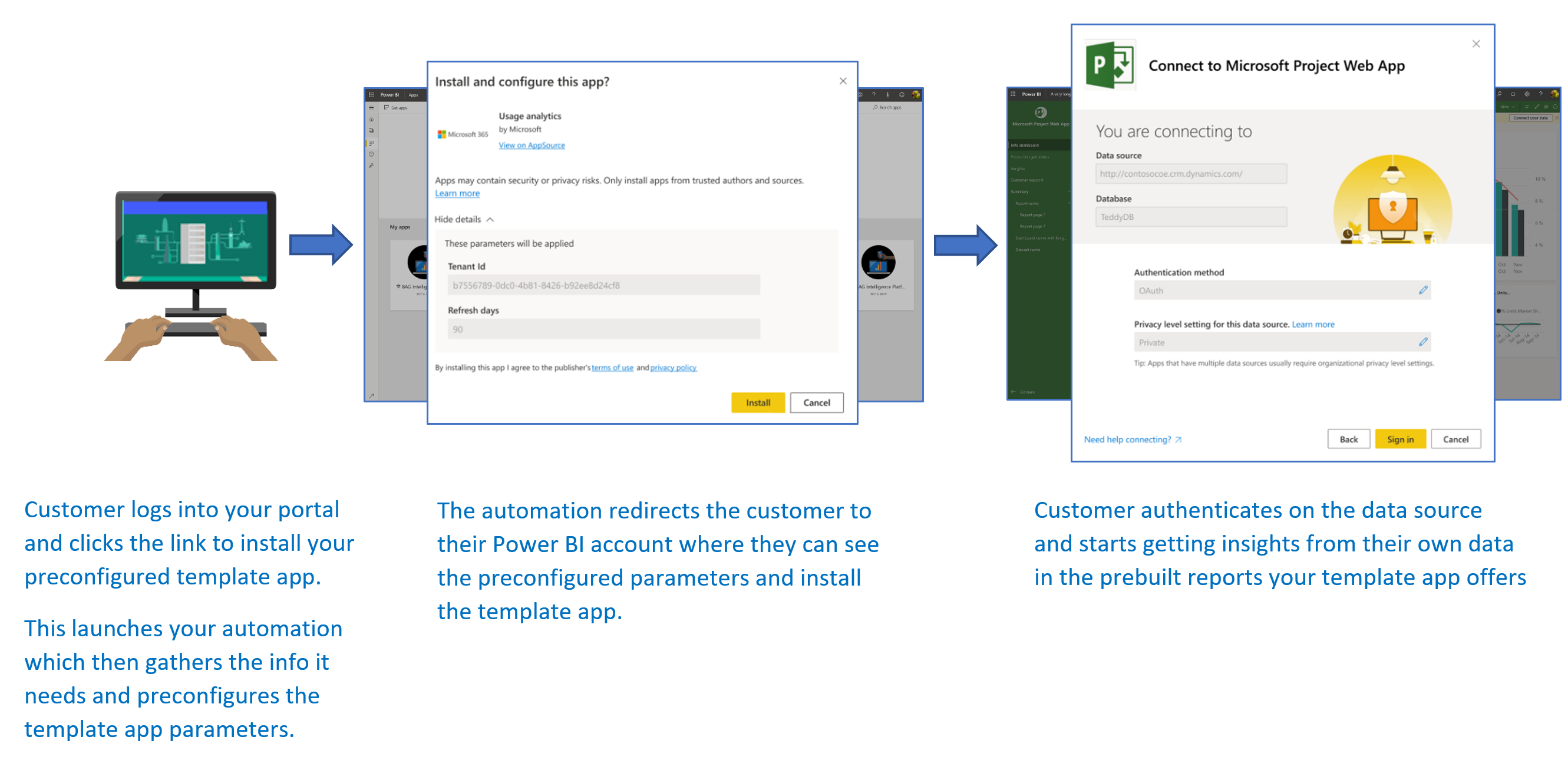
Tässä artikkelissa kuvataan perustyönkulku, edellytykset sekä tärkeimmät vaiheet ja ohjelmointirajapinnat, joita tarvitset mallisovelluksen asennuksen määrityksen automatisoinnissa. Jos haluat päästä alkuun tarkemmin, voit siirtyä opetusohjelmaan , jossa automatisoit mallisovelluksen asennuksen määrityksen käyttämällä yksinkertaista, Azure-funktiota käyttävää mallisovellusta.
Perustyönkulku
Mallisovelluksen asennuksen automatisoimisen perustyönkulku on seuraava:
Käyttäjä kirjautuu isv:n portaaliin ja valitsee annetussa linkissä. Tämä toiminto käynnistää automatisoidun työnkulun. Isv:n portaali valmistelee käyttäjäkohtaiset määritykset tässä vaiheessa.
ISV hankkii sovelluksen tunnuksen, joka perustuu ISV:n vuokraajaan rekisteröityyn palvelun päänimeen (sovelluksen tunnus ).
Power BI REST -ohjelmointirajapintojen avulla isv luo asennuspalvelupyynnön, joka sisältää isv:n valmisteleman käyttäjäkohtaisen parametrimäärityksen.
ISV ohjaa käyttäjän Power BI:hin -uudelleenohjausmenetelmällä
POST, joka sisältää asennuspalvelupyynnön.Käyttäjä ohjataan Power BI -tililleen asennuspalvelupyynnön kanssa, ja häntä kehotetaan asentamaan mallisovellus. Mallisovellus asennetaan, kun käyttäjä valitsee Asenna.
Muistiinpano
Vaikka toimittaja määrittää parametriarvot asennuspalvelupyynnön luontiprosessin yhteydessä, käyttäjä toimittaa tietolähteeseen liittyvät tunnistetiedot vasta asennuksen viimeisissä vaiheissa. Tämä järjestely estää käyttäjän paljastumisen kolmannelle osapuolelle, mikä varmistaa suojatun yhteyden käyttäjän ja mallisovelluksen tietolähteiden välillä.
Edellytykset
Mallisovelluksen esimääritetyn asennuskokemuksen tarjoamiseen vaaditaan seuraavat edellytykset:
Power BI Pro -käyttöoikeus. Jos et ole rekisteröitynyt Power BI Prohon, rekisteröidy ilmaiseen kokeiluversioon ennen aloittamista.
Oma Microsoft Entra -vuokraaja määritetty. Lisätietoja vuokraajan määrittämisestä on kohdassa Microsoft Entra -vuokraajan luominen.
Edellisessä vuokraajassa rekisteröity palvelun päänimi (sovelluksen tunnus ). Katso lisätietoja kohdasta Power BI -sisällön upottaminen palvelun päänimeen ja sovelluksen salauskoodiin. Varmista, että rekisteröit sovelluksen palvelinpuolen verkkosovelluksena. Rekisteröi palvelinpuolen verkkosovellus ja luo sovellussalaisuuden. Tässä prosessissa sinun on tallennettava sovellustunnus (asiakastunnus ) ja sovelluksen salauskoodi (asiakasohjelman salasana) myöhempää vaihetta varten.
Parametrisoitu mallisovellus, joka on valmis asennettavaksi. Mallisovellus on luotava samaan vuokraajaan, jossa rekisteröit sovelluksesi Microsoft Entra -tunnuksessa. Lisätietoja on valikossa Mallisovellusvihjeitä tai Mallisovelluksen luominen Power BI:ssä. Merkitse mallisovelluksesta muistiin seuraavat tiedot seuraavia vaiheita varten:
- Sovellustunnus, Paketin avainja Omistajan tunnus sellaisina kuin ne näkyvät asennuksen URL-osoitteessa mallisovelluksen ominaisuuksien määrittämisprosessin lopussa sovelluksen luonnin aikana. Voit myös saada saman linkin valitsemalla Nouda linkki mallisovelluksen Julkaisun hallinta -ruudussa.
- Parametrien nimet sellaisina kuin ne on määritetty mallisovelluksen semanttisessa mallissa. Parametrien nimissä kirjainkoko on merkitsevä, ja ne voidaan myös noutaa Parametrin Asetukset -välilehdestä määrittäessäsi mallisovelluksen ominaisuuksia tai semanttisen mallin asetuksista Power BI:ssä.
Jos haluat testata automaation työnkulkua, lisää palvelun päänimi mallisovelluksen työtilaan Hallinta.
Muistiinpano
Voit testata esimääritettyä asennussovellusta mallisovelluksessa, jos mallisovellus on valmis asennettavaksi, vaikka se ei olisikaan vielä julkisesti käytettävissä AppSourcessa. Mallisovelluksen on oltava yleisesti käytettävissä Power BI -sovellusten Marketplacessa, jotta vuokraajasi ulkopuoliset käyttäjät voivat asentaa mallisovelluksesi automaattisen sovelluksen asennuksen avulla. Ennen kuin jaat mallisovelluksesi automaattisen sovelluksen asentamisen avulla, muista julkaista se Kumppanikeskuksessa.
Päävaiheet ja ohjelmointirajapinnat
Tärkeimmät vaiheet mallisovelluksen asennuksen määrityksen automatisoinnissa ja tarvitsemasi ohjelmointirajapinnat on kuvattu seuraavissa osissa. Vaikka suurin osa vaiheista tehdään Power BI REST -ohjelmointirajapintojen avulla, tässä kuvatut koodiesimerkit on tehty .NET SDK:n avulla.
Vaihe 1: Power BI -asiakasobjektin luominen
Power BI REST -ohjelmointirajapintojen käyttäminen edellyttää käyttöoikeustietueen hankkimista palvelun päänimelle Microsoft Entra -tunnuksesta. Sinun täytyy hankkia Microsoft Entra -käyttöoikeustietue Power BI -sovelluksellesi, ennen kuin voit kutsua Power BI REST -ohjelmointirajapintoja. Jotta voit luoda Power BI -asiakasohjelman käyttöoikeustietueen avulla, sinun on luotava Power BI -asiakasohjelmaobjekti, joka mahdollistaa vuorovaikutuksen Power BI REST -ohjelmointirajapintojen kanssa. Power BI -asiakasohjelmaobjekti luodaan sijoittamalla käyttöoikeustietueMicrosoft.Rest.TokenCredentials-objektiin .
using Microsoft.IdentityModel.Clients.ActiveDirectory;
using Microsoft.Rest;
using Microsoft.PowerBI.Api.V2;
var tokenCredentials = new TokenCredentials(authenticationResult.AccessToken, "Bearer");
// Create a Power BI client object. It's used to call Power BI APIs.
using (var client = new PowerBIClient(new Uri(ApiUrl), tokenCredentials))
{
// Your code goes here.
}
Vaihe 2: asennuspalvelupyynnön luominen
Luo asennuspalvelupyyntö, jota käytetään ohjaamaan käyttäjät Power BI:hin. Tässä toiminnossa käytettävä ohjelmointirajapinta on CreateInstallTicket-ohjelmointirajapinta .
Esimerkki asennuspalvelupyynnön luomisesta mallisovelluksen asennusta ja määritystä varten on saatavilla InstallTemplateApp/InstallAppFunction.cs-tiedostossamallisovelluksessa.
Seuraavassa koodiesimerkissä näytetään, miten voit käyttää mallisovelluksen CreateInstallTicket REST-ohjelmointirajapintaa .
using Microsoft.PowerBI.Api.V2;
using Microsoft.PowerBI.Api.V2.Models;
// Create Install Ticket Request.
InstallTicket ticketResponse = null;
var request = new CreateInstallTicketRequest()
{
InstallDetails = new List<TemplateAppInstallDetails>()
{
new TemplateAppInstallDetails()
{
AppId = Guid.Parse(AppId),
PackageKey = PackageKey,
OwnerTenantId = Guid.Parse(OwnerId),
Config = new TemplateAppConfigurationRequest()
{
Configuration = Parameters
.GroupBy(p => p.Name)
.ToDictionary(k => k.Key, k => k.Select(p => p.Value).Single())
}
}
}
};
// Issue the request to the REST API using .NET SDK.
InstallTicket ticketResponse = await client.TemplateApps.CreateInstallTicketAsync(request);
Vaihe 3: Käyttäjien ohjaaminen Power BI:hin palvelupyynnön avulla
Kun olet luonut asennuspalvelupyynnön, ohjaa käyttäjät sen avulla Power BI:hin jatkamaan mallisovelluksen asentamista ja määrittämistä. Voit käyttää -menetelmän POST uudelleenohjausta mallisovelluksen asennuksen URL-osoitteeseen, asennuspalvelupyyntö on pyynnön leipätekstissä.
On olemassa useita dokumentoituja menetelmiä, joiden avulla uudelleenohjaus voidaan myöntää -pyyntöjä käyttämällä POST . Kohteen valitseminen riippuu skenaariosta ja siitä, miten käyttäjät käyttävät portaalia tai palvelua.
Yksinkertainen, useimmiten testauksessa käytetty esimerkki käyttää lomaketta, jossa on piilotettu kenttä ja joka lähettää itsensä automaattisesti lataamisen yhteydessä.
<html>
<body onload='document.forms["form"].submit()'>
<!-- form method is POST and action is the app install URL -->
<form name='form' action='https://app.powerbi.com/....' method='post' enctype='application/json'>
<!-- value should be the new install ticket -->
<input type='hidden' name='ticket' value='H4sI....AAA='>
</form>
</body>
</html>
Seuraava esimerkki mallisovelluksen vastauksesta sisältää asennuspalvelupyynnön ja ohjaa käyttäjät automaattisesti Power BI:hin. Tämän Azure-funktion vastaus on sama automaattisesti lähettävä lomake, joka on näkyvissä edellisessä HTML-esimerkissä.
...
return new ContentResult() { Content = RedirectWithData(redirectUrl, ticket.Ticket), ContentType = "text/html" };
}
...
public static string RedirectWithData(string url, string ticket)
{
StringBuilder s = new StringBuilder();
s.Append("<html>");
s.AppendFormat("<body onload='document.forms[\"form\"].submit()'>");
s.AppendFormat("<form name='form' action='{0}' method='post' enctype='application/json'>", url);
s.AppendFormat("<input type='hidden' name='ticket' value='{0}' />", ticket);
s.Append("</form></body></html>");
return s.ToString();
}
Muistiinpano
Selaimen -uudelleenohjauksia voidaan käyttää POST useilla eri tavoilla. Sinun tulee aina käyttää turvallisinta menetelmää, joka riippuu palvelutarpeistasi ja rajoituksista. Muista, että jotkin suojaamaton uudelleenohjaus voivat altistaa käyttäjät tai palvelut tietoturvaongelmissa.
Vaihe 4: Automaation siirtäminen tuotantoon
Kun suunniteltu automaatio on valmis, muista siirtää se tuotantoon.
Liittyvä sisältö
- Kokeile opetusohjelmaa, jossa automatisoidaan mallisovelluksen asennuksen määritys yksinkertaista Azure-funktiota käyttämällä.
- Onko sinulla lisää kysymyksiä? Kysy Power BI -yhteisö.